w7电脑拨号错误797怎么解决||w7拨号797的解决方法
时间:2016-12-12 来源:互联网 浏览量:210
我们电脑要上网,大部分都是拨号上网,有的用户就出现了网络连接错误的情况,提示拨号错误代码797,出错了就没办法正常上网了,这该怎么解决呢?下面就让小编来分享一下w7电脑拨号错误797怎么解决。
具体解决方法如下:
1、点击“开始”图标,并选择“控制面板”。
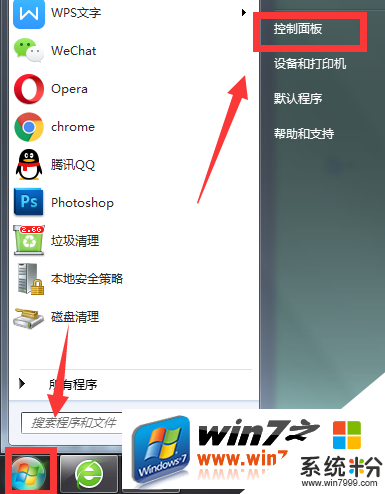
2、然后在界面中,切换查看方式为“类别”,点击“网络和Internet”,查看网络状态和任务。
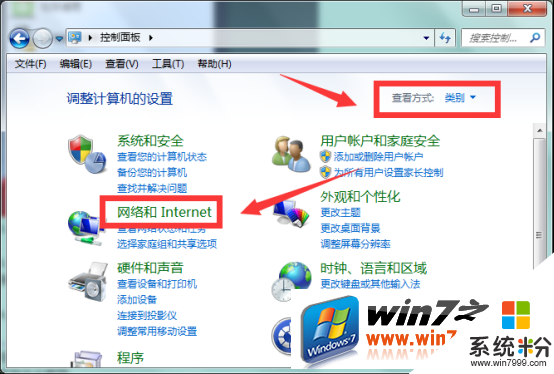
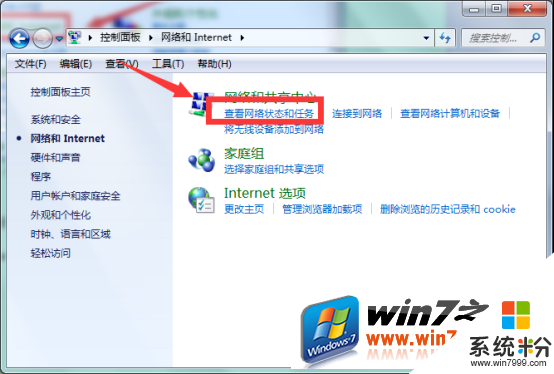
3、这个时候在窗口中,点击“更改适配器设置”,右击所创建的拨号连接,并把它删除就行了。
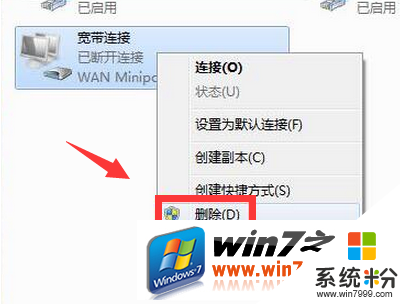
4、最后,只需要重新创建一个宽带连接就行了。
这就跟大家介绍完了【w7电脑拨号错误797怎么解决】,身边有小伙伴对此有疑惑的话,欢迎将此教程分享给他们,或者有其他的最新ghost系统下载后使用的疑问的话,欢迎上系统粉官网查看。
我要分享:
相关教程
- ·w7怎么设置自动拨号上网,w7设置自动拨号上网的方法
- ·Win7笔记本错误797怎么解决?宽带连接错误797的解决方法!
- ·如何处理Win7拨号出现错误711的问题 Win7拨号出现错误711该怎么办
- ·怎么取消win7的宽带自动拨号 win7宽带拨号错误怎么办
- ·win7拨号出现感叹号怎么办 去除win7拨号感叹号的方法
- ·w7搜索出错怎么解决|w7搜索出错的解决方法
- ·win7系统电脑开机黑屏 Windows7开机黑屏怎么办
- ·win7系统无线网卡搜索不到无线网络 Win7电脑无线信号消失怎么办
- ·win7原版密钥 win7正版永久激活密钥激活步骤
- ·win7屏幕密码 Win7设置开机锁屏密码的方法
Win7系统教程推荐
- 1 win7原版密钥 win7正版永久激活密钥激活步骤
- 2 win7屏幕密码 Win7设置开机锁屏密码的方法
- 3 win7 文件共享设置 Win7如何局域网共享文件
- 4鼠标左键变右键右键无法使用window7怎么办 鼠标左键变右键解决方法
- 5win7电脑前置耳机没声音怎么设置 win7前面板耳机没声音处理方法
- 6win7如何建立共享文件 Win7如何共享文件到其他设备
- 7win7屏幕录制快捷键 Win7自带的屏幕录制功能怎么使用
- 8w7系统搜索不到蓝牙设备 电脑蓝牙搜索不到其他设备
- 9电脑桌面上没有我的电脑图标怎么办 win7桌面图标不见了怎么恢复
- 10win7怎么调出wifi连接 Win7连接WiFi失败怎么办
Win7系统热门教程
- 1 w7收藏夹连接文件怎么删除,w7收藏夹连接文件快速删除方法
- 2 win7底部下面的任务栏如何设置透明 win7电脑让任务栏界面变透明的方法有哪些
- 3 电脑开机黑屏怎么办 请问win7开机黑屏怎么用360修复
- 4Win7经常开机扫描硬盘启动慢怎么解决? 禁止开机扫描硬盘的方法有哪些?
- 5win7如何查看默认网关, win7查看电脑默认网关的方法
- 6两种实用方法确保Win7文件系统稳定性
- 7W7系统Windows临时文件怎么清理掉
- 8新萝卜家园win7系统电脑固定网页字体大小怎么操作 新萝卜家园win7系统电脑怎么固定网页字体大小
- 9win7安装不了.net Framework怎么解决
- 10win7系统无法来打开注册表怎么办 要如何才可以打开win7系统的注册表
最新Win7教程
- 1 win7系统电脑开机黑屏 Windows7开机黑屏怎么办
- 2 win7系统无线网卡搜索不到无线网络 Win7电脑无线信号消失怎么办
- 3 win7原版密钥 win7正版永久激活密钥激活步骤
- 4win7屏幕密码 Win7设置开机锁屏密码的方法
- 5win7怎么硬盘分区 win7系统下如何对硬盘进行分区划分
- 6win7 文件共享设置 Win7如何局域网共享文件
- 7鼠标左键变右键右键无法使用window7怎么办 鼠标左键变右键解决方法
- 8windows7加密绿色 Windows7如何取消加密文件的绿色图标显示
- 9windows7操作特点 Windows 7的特点有哪些
- 10win7桌面东西都没有了 桌面文件丢失了怎么办
